(client_code) и Идентификатор Фирмы (firm_id)
advertisement
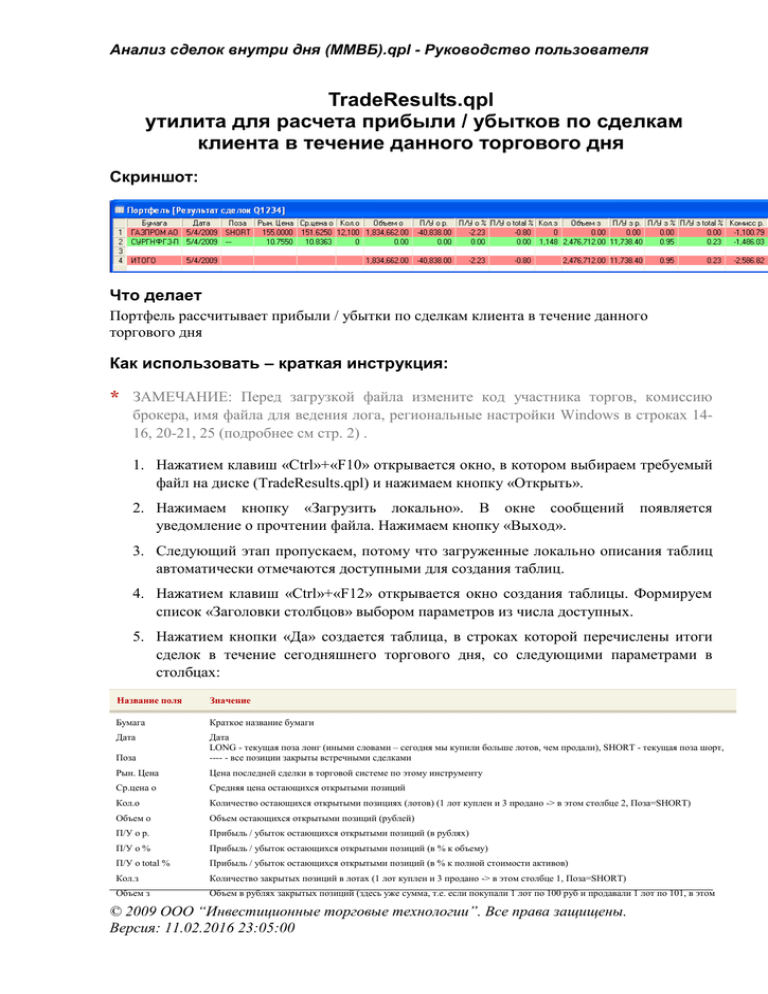
Анализ сделок внутри дня (ММВБ).qpl - Руководство пользователя TradeResults.qpl утилита для расчета прибыли / убытков по сделкам клиента в течение данного торгового дня Скриншот: Что делает Портфель рассчитывает прибыли / убытки по сделкам клиента в течение данного торгового дня Как использовать – краткая инструкция: * ЗАМЕЧАНИЕ: Перед загрузкой файла измените код участника торгов, комиссию брокера, имя файла для ведения лога, региональные настройки Windows в строках 1416, 20-21, 25 (подробнее см стр. 2) . 1. Нажатием клавиш «Ctrl»+«F10» открывается окно, в котором выбираем требуемый файл на диске (TradeResults.qpl) и нажимаем кнопку «Открыть». 2. Нажимаем кнопку «Загрузить локально». В окне сообщений появляется уведомление о прочтении файла. Нажимаем кнопку «Выход». 3. Следующий этап пропускаем, потому что загруженные локально описания таблиц автоматически отмечаются доступными для создания таблиц. 4. Нажатием клавиш «Ctrl»+«F12» открывается окно создания таблицы. Формируем список «Заголовки столбцов» выбором параметров из числа доступных. 5. Нажатием кнопки «Да» создается таблица, в строках которой перечислены итоги сделок в течение сегодняшнего торгового дня, со следующими параметрами в столбцах: Название поля Значение Бумага Краткое название бумаги Дата Поза Дата LONG - текущая поза лонг (иными словами – сегодня мы купили больше лотов, чем продали), SHORT - текущая поза шорт, ---- - все позиции закрыты встречными сделками Рын. Цена Цена последней сделки в торговой системе по этому инструменту Ср.цена o Средняя цена остающихся открытыми позиций Кол.о Количество остающихся открытыми позициях (лотов) (1 лот куплен и 3 продано -> в этом столбце 2, Поза=SHORT) Объем о Объем остающихся открытыми позиций (рублей) П/У о р. Прибыль / убыток остающихся открытыми позиций (в рублях) П/У о % Прибыль / убыток остающихся открытыми позиций (в % к объему) П/У о total % Прибыль / убыток остающихся открытыми позиций (в % к полной стоимости активов) Кол.з Количество закрытых позиций в лотах (1 лот куплен и 3 продано -> в этом столбце 1, Поза=SHORT) Объем з Объем в рублях закрытых позиций (здесь уже сумма, т.е. если покупали 1 лот по 100 руб и продавали 1 лот по 101, в этом © 2009 ООО “Инвестиционные торговые технологии”. Все права защищены. Версия: 11.02.2016 23:05:00 Анализ сделок внутри дня (ММВБ).qpl - Руководство пользователя Название поля Значение столбце будет 201) П/У з р. Прибыль / убыток закрытых позиций (в рублях) П/У з % Прибыль / убыток закрытых позиций (в % к объему закрытых/2) П/У з total % Прибыль / убыток закрытых позиций (в % к полной стоимости активов) Комисс р. Комиссионное вознаграждение брокеру и бирже (в рублях) П/У о+з-к р. Полная прибыль по открытым + закрытым позициям - комиссионное вознаграждение (в рублях) П/У о+з-к/total % Полная прибыль по открытым + закрытым позициям - комиссионное вознаграждение (в % к полной стоимости активов) В ячейках таблицы появятся данные, пересчитываемые с заданной регулярностью. Если данные в таблице отсутствуют, то, скорее всего, в коде программы указаны недоступные идентификатор фирмы, коды инструментов или коды клиентов. При необходимости можно изменить периодичность расчета или сократить список кодов клиентов с помощью фильтра, выбрав пункт контекстного меню «Параметры портфеля» или нажав «Ctrl»+«F11». Как использовать – более подробно: Внести индивидуальные для каждого пользователя корректировки в текст утилиты TradeResults.qpl: В строчках: client_code="xxx" firm_id="yyyy" brok_comm=0.05*0.01 нужно проставить код клиента, идентификатор фирмы (см.раздел «Где и как можно посмотреть Код Клиента (client_code) и Идентификатор Фирмы (firm_id)» на стр. 9 этого руководства) и величину комиссии брокера (0,05% на одну сделку в данном случае) В строчках: trade_log_file="C:\trade_log.csv" trade_result_log_file="C:\trade_result_log.csv" задать название файлов для сохранения В строке: MS_regional_settings="english" задать региональную настройку Windows "русская" или "english" не забывать оставлять кавычки (") там, где они есть Загрузка программы Этот этап добавляет описания собственных таблиц в список доступных типов. Если предполагается работа с описаниями таблиц на сервере, его можно пропустить. Загрузка кода программы выполняется выбором пункта меню программы Таблицы/ Портфели/Задать портфель, или нажатие клавиш «Ctrl»+«F10». © 2009 ООО “Инвестиционные торговые технологии”. Все права защищены. Версия: 11.02.2016 23:05:00 Анализ сделок внутри дня (ММВБ).qpl - Руководство пользователя 1. Выберите файл, загружаемый с диска. Файлы имеют стандартные расширения «.QPL». Н азвание таблицы появится в списке «Доступные портфели». 2. При чтении файла осуществляется проверка правильности программы. Если программа содержит ошибки, система уведомит об этом в «Окне сообщений». В сообщении указывается имя файла и номер строки, в которой обнаружена ошибка. 3. Если файл прочитан успешно, то в полях отобразятся соответствующие параметры: Поле Назначение Текущий портфель Название таблицы Всего параметров Число параметров (столбцов), описанных в структуре таблицы Всего клиентов Количество доступных кодов клиентов, из числа перечисленных в структуре таблицы. В новой версии языка параметр не актуален. Фирмы Перечень идентификаторов фирмы в торговой системе (значения, соответствующие полю «Дилер» в Таблице заявок или Таблице сделок) Клиенты Перечень идентификаторов клиентов для отображения в таблице Параметры портфеля Перечень описанных параметров и расширенные сведения по ним Формула расчета Исходный код программы на языке QPILE 4. Для загрузки прочитанной из файла таблицы нажмите кнопку «Загрузить локально». 5. Кнопка «Загрузить на сервер» позволяет загрузить программу на сервер, которая станет доступна всем его пользователям. Право загрузки программ на сервер назначается администратором системы QUIK. © 2009 ООО “Инвестиционные торговые технологии”. Все права защищены. Версия: 11.02.2016 23:05:00 Анализ сделок внутри дня (ММВБ).qpl - Руководство пользователя 6. При локальной загрузке код исполняется на текущем рабочем месте и просмотр таблицы на его основе доступен тоже только на этом месте. * РЕКОМЕНДАЦИИ: Первую загрузку каждого нового описания настоятельно рекомендуется производить локально, а уже после просмотра и проверки корректности его работы и расчета параметров – загружать на сервер. Настройка параметров программы Этот этап определяет список обрабатываемых программ и определяет периодичность вычислений. Если программы были загружены локально, то они автоматически помечаются выбранными. Выбор доступных программ с описаниями типов таблиц выполняется выбором пункта меню программы Таблицы/Портфели/Доступные портфели, или нажатием клавиш «Ctrl»+«F11». 1. В списке «Доступные портфели» приведены все программы, доступные пользователю для создания таблиц, как загруженные локально, так и серверные. Выберите программу из числа доступных, установив на ней флажок. В полях диалога отобразятся параметры, относящиеся к структуре программируемой таблицы. © 2009 ООО “Инвестиционные торговые технологии”. Все права защищены. Версия: 11.02.2016 23:05:00 Анализ сделок внутри дня (ММВБ).qpl - Руководство пользователя 2. Установите период расчета значений таблицы. Для исполнения программ с большим количеством вычислений период расчета значений рекомендуется устанавливать не менее 5-10 секунд. 3. Нажмите кнопку «Сохранить» для сохранения настроек. 4. Нажатие кнопки «Удалить» приводит к удалению из списка выбранной строки. Серверные типы таблиц удалить нельзя. 5. Нажатием кнопки «Формула» открывается окно с исходным кодом программы и описанием таблицы (справочно). 6. Чтобы закрыть окно с сохранением настроек, нажмите кнопку «Применить». Нажатие кнопки «Отмена» закрывает окно без сохранения изменений. * РЕКОМЕНДАЦИИ: Настройки данного этапа распространяются и на ранее созданные программируемые таблицы. Этот этап можно использовать для включения/отключения вычислений в таблицах, а также для регулирования частоты обновления данных в них. Применение настроек к существующим таблицам: • Как отключить пересчет значений в таблице? 1. Выберите пункт контекстного меню «Приостановить расчет» либо нажмите «Ctrl»+«F11» и снимите флажок с требуемого типа таблицы. При этом в таблице будут отображены последние вычисленные значения. 2. Если по одной программе было сформировано несколько таблиц, то расчет приостановится во всех этих таблицах. © 2009 ООО “Инвестиционные торговые технологии”. Все права защищены. Версия: 11.02.2016 23:05:00 Анализ сделок внутри дня (ММВБ).qpl - Руководство пользователя 3. Для отключения пересчета во всех таблицах нужно нажать «Ctrl»+«F11» и снять все флажки. • Как изменить период расчета в существующей таблице? Выберите пункт контекстного меню «Параметры портфеля» или нажмите «Ctrl»+«F11», затем измените значение параметра «Период расчета (сек)» и нажмите кнопку «Применить». Создание таблицы Этот этап формирует таблицу на основании программы. На базе одной программы можно создать несколько таблиц для удобства их расположения на экране. Создание программируемой таблицы выполняется выбором пункта меню программы Таблицы/ Портфели/Просмотр портфеля, или нажатием клавиш «Ctrl»+«F12». 1. Выберите программу в списке «Доступные портфели». В полях раздела «Текущий портфель» отобразятся данные по структуре таблицы. 2. Если необходимо, ограничьте количество отображаемых строк в таблице с помощью фильтра «Фильтр клиентов». 3. Сформируйте список столбцов таблицы из числа доступных параметров и последовательность их отображения в таблице. В поле «Описание параметра» справочно приводится расширенное описание выделенного параметра. 4. Нажатием кнопки «Да» создается таблица. © 2009 ООО “Инвестиционные торговые технологии”. Все права защищены. Версия: 11.02.2016 23:05:00 Анализ сделок внутри дня (ММВБ).qpl - Руководство пользователя * ПРИМЕЧАНИЕ: Полученная таблица имеет такие же функции управления, как и другие таблицы системы QUIK. Например, для редактирования таблицы можно нажать кнопку на панели инструментов, или клавиши «Ctrl»+«E». * РЕКОМЕНДАЦИИ: Расчет параметров таблицы ведется в том числе на основе Таблицы текущих значений параметров. Убедитесь, что необходимые для расчета параметров данные принимаются с сервера (не отключены фильтром в списке принимаемых параметров и бумаг). Поля, доступные в таблице После всех проделанных действий у Вас должна появиться таблица следующего вида (если у Вас в течение данного торгового дня еще не было сделок, то строк с наименованием конкретных акций – первых двух в данном примере - видно не будет): со следующими параметрами в столбцах: Название поля Значение Бумага Краткое название бумаги Дата Поза Дата LONG - текущая поза лонг (иными словами – сегодня мы купили больше лотов, чем продали), SHORT - текущая поза шорт, ---- - все позиции закрыты встречными сделками Рын. Цена Цена последней сделки в торговой системе по этому инструменту Ср.цена o Средняя цена остающихся открытыми позиций Кол.о Количество остающихся открытыми позициях (лотов) (1 лот куплен и 3 продано -> в этом столбце 2, Поза=SHORT) Объем о Объем остающихся открытыми позиций (рублей) П/У о р. Прибыль / убыток остающихся открытыми позиций (в рублях) П/У о % Прибыль / убыток остающихся открытыми позиций (в % к объему) П/У о total % Прибыль / убыток остающихся открытыми позиций (в % к полной стоимости активов) Кол.з Объем з Количество закрытых позиций в лотах (1 лот куплен и 3 продано -> в этом столбце 1, Поза=SHORT) Объем в рублях закрытых позиций (здесь уже сумма, т.е. если покупали 1 лот по 100 руб и продавали 1 лот по 101, в этом столбце будет 201) П/У з р. Прибыль / убыток закрытых позиций (в рублях) П/У з % Прибыль / убыток закрытых позиций (в % к объему закрытых/2) П/У з total % Прибыль / убыток закрытых позиций (в % к полной стоимости активов) Комисс р. Комиссионное вознаграждение брокеру и бирже (в рублях) П/У о+з-к р. Полная прибыль по открытым + закрытым позициям - комиссионное вознаграждение (в рублях) П/У о+з-к/total % Полная прибыль по открытым + закрытым позициям - комиссионное вознаграждение (в % к полной стоимости активов) Функции, доступные в таблице Данные таблицы доступны для копирования, экспорта в Excel, экспорта через ODBC. Функции, доступные из контекстного меню таблицы (наведите курсор на таблицу и нажмите правую кнопку мышки): © 2009 ООО “Инвестиционные торговые технологии”. Все права защищены. Версия: 11.02.2016 23:05:00 Анализ сделок внутри дня (ММВБ).qpl - Руководство пользователя • «Приостановить расчет» – остановить вычисление параметров таблицы (при этом в таблице отображаются последние вычисленные данные), • «Начать расчет заново» – сбросить все значения и начать расчет заново, • «Начать расчет в режиме отладки» – сбрасывает все значения, запускает окно отладки и начинает расчет заново, • «Сохранить описание в файл» – сохранить в текстовый файл программу, описывающую данную таблицу, • «Посмотреть формулу» – показать в окне код программы данной таблицы, • «Параметры портфеля» – открыть окно с параметрами программы, в том числе период расчета в секундах. Где и как можно посмотреть Код Клиента (client_code) и Идентификатор Фирмы (firm_id)? В некоторых утилитах требуется прописать Код Клиента (client_code) и/или Идентификатор фирмы (firm_id). Где и как их найти? Это можно сделать в Вашем QUIK’e. 1) Создайте таблицу лимитов (меню «Лимиты» -> «Лимиты по денежным средствам»): 2) Выберете в левом окне («Доступные параметры») «Фирма» и «Код клиента». Нажмите «Добавить». В правом окне («Выбранные параметры») у Вас появятся «Фирма» и «Код клиента». Подтвердите выбор, нажав «Да». © 2009 ООО “Инвестиционные торговые технологии”. Все права защищены. Версия: 11.02.2016 23:05:00 Анализ сделок внутри дня (ММВБ).qpl - Руководство пользователя 3) У Вас должна появиться таблица лимитов по денежным средствам. В столбце «Фирма» - идентификатор фирмы (firm_id), в столбце Код клиента - client_code MC00123000 firm_id Q1234 client_code 4) Теперь, когда Вы знаете идентификатор фирмы и код клиента, Вам необходимо отредактировать текст qpile-утилиты. Мы рекомендуем для редактирования использовать Notepad - стандартный текстовый редактор MS Windows: выберете в файл-менеджере MS Windows ту утилиту, которую Вы планируете редактировать (SaveOrders.qpl – в данном случае), нажмите правую кнопку мышки и выберете – «Открыть с помощью» - «Блокнот». © 2009 ООО “Инвестиционные торговые технологии”. Все права защищены. Версия: 11.02.2016 23:05:00 Анализ сделок внутри дня (ММВБ).qpl - Руководство пользователя 5) Внесите исправления в соответствующие строки текста утилиты: client_code="Q1234" firm_id="MC00123000" и сохраните файл (в Блоконоте/Notepad меню «Файл» -> «Сохранить»). При исправлении текста утилит не забывайте о двойных кавычках (") – они применяются в языке QPILE для описания переменных типа STRING. 6) После этого можно вернуться в Quik’e и удалить только что созданную таблицу стандартным способом – нажмите на крестик в правом-верхнем углу таблицы: © 2009 ООО “Инвестиционные торговые технологии”. Все права защищены. Версия: 11.02.2016 23:05:00